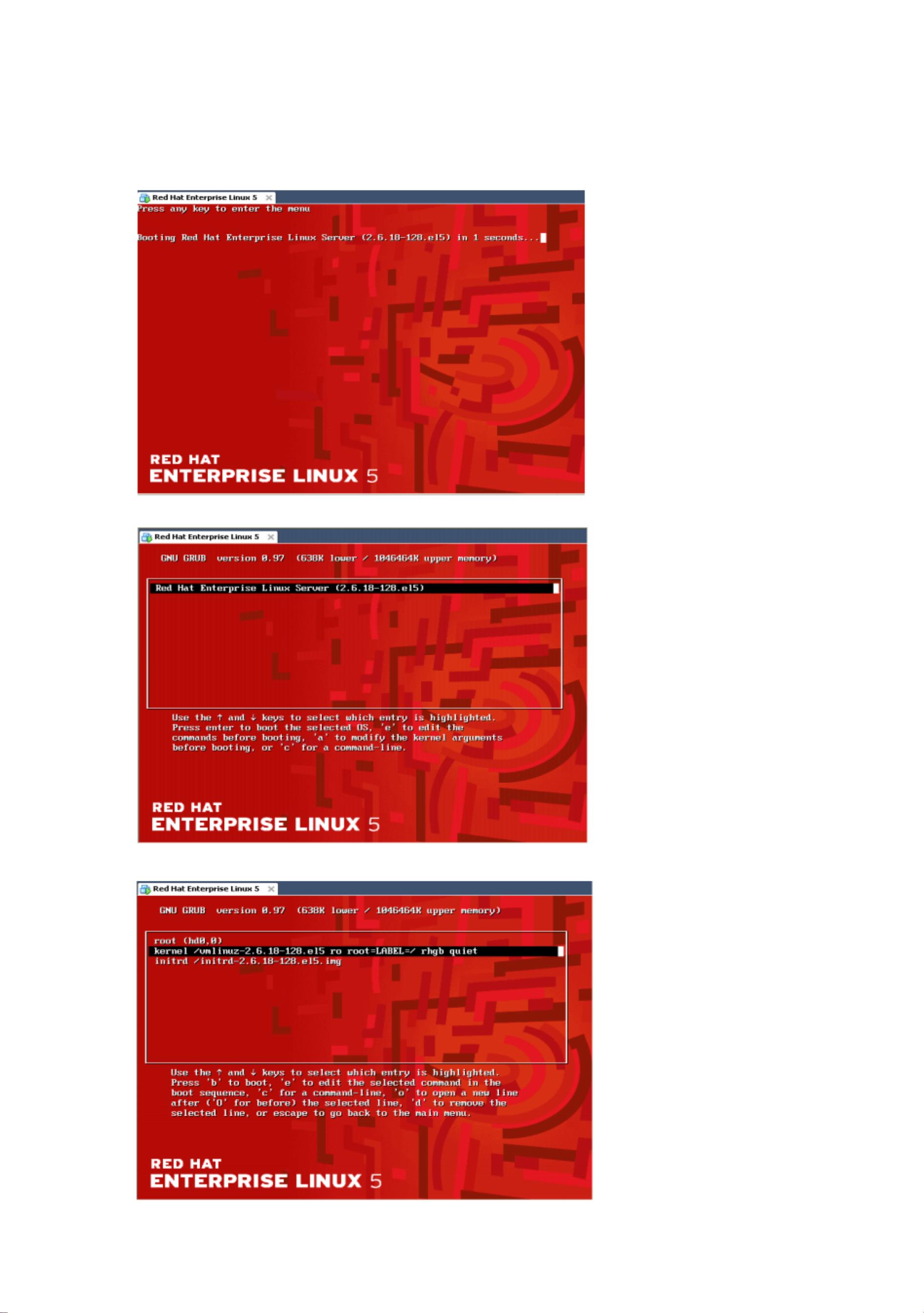Linux root密码重置图解教程及多方法详解
版权申诉
21 浏览量
更新于2024-09-04
收藏 512KB PDF 举报
本文档是一份图解指南,详细介绍了如何在Linux系统中修改root用户的密码,特别是当用户忘记该密码时。针对Red Hat Linux,文章步骤如下:
1. 进入系统选择界面:首先,遇到系统选择界面时,选择Red Hat Linux并按下“e”键进入编辑模式。
2. 编辑引导参数:在编辑的内核启动参数(如`kernel/boot/vmlinuz-2.4.18-14ro`)中,添加`single`选项,将`ro`或`root`前加上它,然后按回车确认,进入单用户模式。
3. 进入单用户模式:在字符界面下,看到提示符`sh-2.05b#`表示已进入单用户模式,此时可以输入`passwd root`来重置root密码。
4. 设置新密码:按照提示设置新的root密码,并在完成密码设置后重启系统,用新密码登录。
除了针对Red Hat Linux的步骤,文档还提供了两种通用的方法来修改密码:
Lilo方法:
- 在出现`lilo:`提示时,输入`linux single`进入单用户模式。
- 使用`vi`编辑器修改`/etc/shadow`文件,删除`root:`后的密码信息,使其变为`root::`。
- 重启后,root密码将为空。
Grub方法:
- 在GRUB菜单中选择Linux项,按'e'键进入编辑模式。
- 修改启动参数,加入`single`,例如`kernel/boot/vmlinuz-2.4.18-14 single ro root=LABEL=/`。
- 编辑完成后,保存并重启,root密码同样为空。
需要注意的是,修改密码后,务必记得恢复之前对引导参数的改动,以防系统启动问题。此外,这些方法仅适用于在无法正常登录的情况下临时解决问题,常规情况下建议通过正常登录界面安全地管理用户账户密码。
总结起来,这份文档提供了实用且详细的Linux root密码重置流程,不仅适用于Red Hat Linux,也适用于使用Lilo或GRUB作为引导加载程序的其他Linux发行版。掌握这些技巧有助于在遇到紧急情况时快速解决密码遗忘问题。
点击了解资源详情
点击了解资源详情
点击了解资源详情
2021-11-05 上传
111 浏览量
2021-09-30 上传
2021-10-11 上传
2009-04-11 上传
2021-09-13 上传
普通网友
- 粉丝: 4
- 资源: 10万+
最新资源
- 屏幕截图(iPhone源代码)
- App-PAUSE-TimeMachine
- EnvironmentSwitcher::fire:No repackage, switch environment with one click.(无需重新打包,一键切换环境 )
- 加减乘除在线网页计算器js代码
- JsBridge:android java和javascript桥,灵感来自微信webview jsbridge
- Makefile手册.zip
- OCGumbo(iPhone源代码)
- Tools for iNaturalist-crx插件
- HackTheBox-CTF-Writeups:此备忘单旨在面向CTF玩家和初学者,以帮助他们根据操作系统和难度对Hack The Box Labs进行分类
- HTML5预期年化收益圆形进度条动画代码
- CSE460
- RACDemo:ReactiveCocoa 演示
- JsonLocalize:JsonLocalize可以帮助您轻松轻松地对项目进行本地化!
- HTML5仿超级玛丽网页js小游戏
- blurhash:图像占位符的非常紧凑的表示形式
- SLGSlideShowView(iPhone源代码)